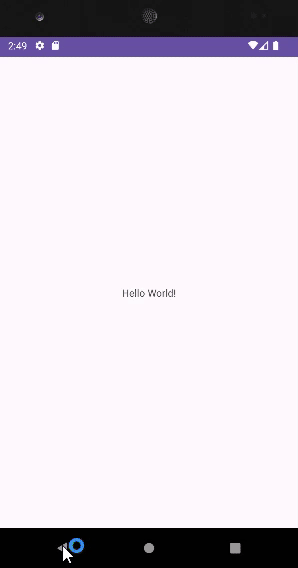다이얼로그란?
- 다이얼로그는 사용자에게 결정을 내리거나 추가정보를 입력하라는 메시지를 표시하는 작은 창이다.
- 다이얼로그는 화면을 가득 채우지 않으며 보통은 사용자가 다음으로 계속 진행하기 전에 조치를 취해야 하는 모달 이벤트에 사용된다.
다이얼로그 구조
- AlertDialog클래스를 사용하면 여러 가지 대화 상자 디자인을 빌드할 수 있다.
-
제목
선택 사항이며 콘텐츠 영역에 상세한 메시지, 목록 또는 맞춤 레이아웃이 채워져 있는 경우에만 사용한다.
단순한 메시지 또는 질문을 나타내야 하는 경우 제목은 없어도 된다. -
콘텐츠 영역
메시지, 목록 또는다른 맞춤 레이아웃을 표시 할 수 있다. -
작업 버튼
대화 상자 하나에 작업 버튼이 세 개를 초과하면 안된다.
다이얼로그 종류
- 기본 다이얼로그 (AlertDialog)
- 커스텀 다이얼로그 (CustomDialog)
- 날짜 다이얼로그 (DatePickerDialog)
- 시간 다이얼로그 (TimePickerDialog)
- 진행 다이얼로그 (ProgressDialog)
오늘은 가장 기본적으로 사용하는 AlertDialog에 대해서 알아보자
MainActivity.kt
package com.example.test1234
import android.app.AlertDialog
import android.content.DialogInterface
import androidx.appcompat.app.AppCompatActivity
import android.os.Bundle
class MainActivity : AppCompatActivity() {
override fun onCreate(savedInstanceState: Bundle?) {
super.onCreate(savedInstanceState)
setContentView(R.layout.activity_main)
}
override fun onBackPressed() {
val builder = AlertDialog.Builder(this)
builder.setTitle("종료")
builder.setIcon(R.mipmap.chat_image)
builder.setMessage("정말 종료하시겠습니까?")
// 버튼 클릭시 이벤트
val listener = DialogInterface.OnClickListener { _, p0 ->
if(p0 == DialogInterface.BUTTON_POSITIVE){
finish()
}
}
builder.setPositiveButton("확인", listener)
builder.setNegativeButton("취소", null)
builder.show()
}
}onBackPressed() 메서드의 코드는 확인 버튼을 눌렀을 때 앱을 종료하도록 정확하게 작성되어 있다.
이 코드는 사용자가 뒤로가기 버튼을 눌렀을 때 "종료" 다이얼로그가 표시되고, 확인 버튼을 누르면 앱이 종료된다. "취소" 버튼을 누를 경우에는 아무 동작도 수행하지 않도록 작성했다.
코드가 정말 간단해서 어디서든 간편하게 사용할 수 있을 것 같다. 다음엔 커스텀 다이얼로그에 대해서 알아보아야 겠다.